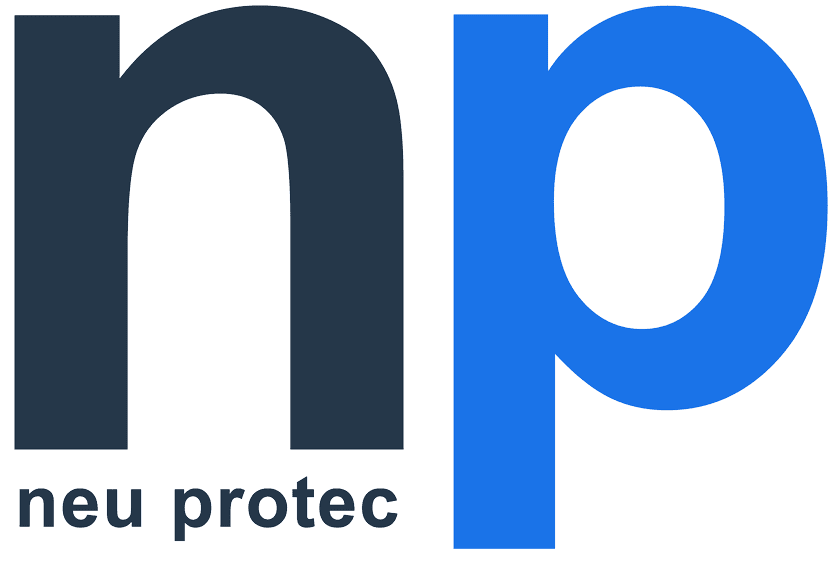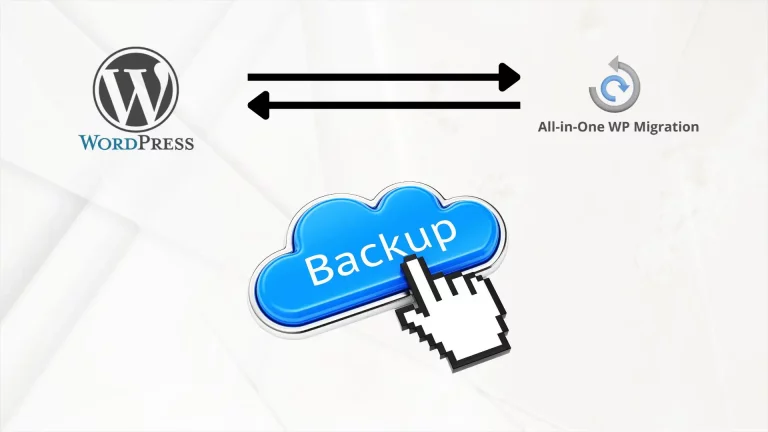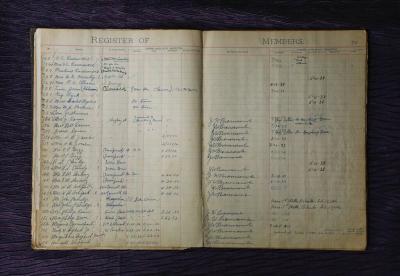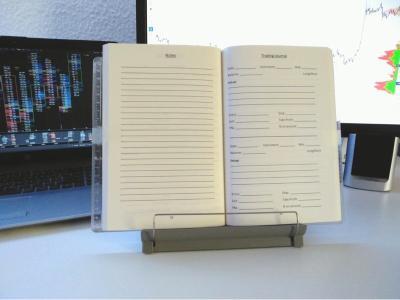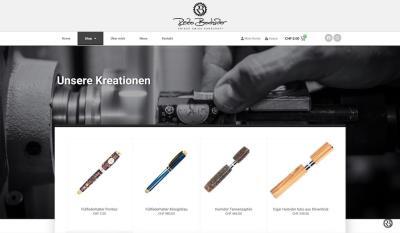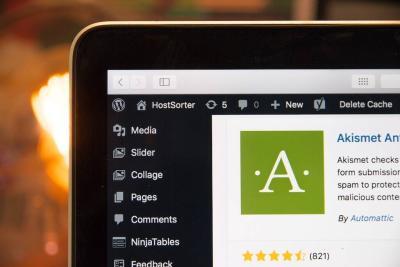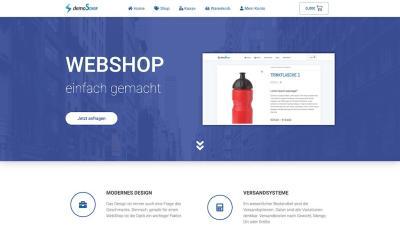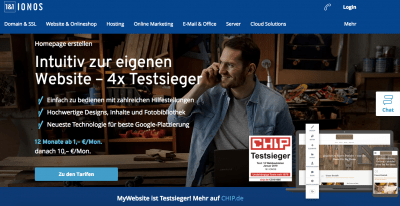WordPress Backups mit dem All-in-One WP Migration Plugin und ein Vergleich mit anderen Backupsystemen. WordPress hat sich als eines der beliebtesten Content-Management-Systeme der Welt etabliert. Ein wichtiger Aspekt seiner Beliebtheit ist seine Benutzerfreundlichkeit und Vielseitigkeit. Für Webseitenbetreiber/innen ist es wichtig, regelmäßig Backups zu erstellen, um Datenverluste zu vermeiden. Hier spielt das All-in-One WP Migration Plugin eine zentrale Rolle. In diesem Beitrag werfen wir einen detaillierten Blick auf dieses leistungsstarke Tool, das die Migration und Sicherung von WordPress-Websites vereinfacht.
Einführung in das All-in-One WP Migration Plugin
Das All-in-One WP Migration Plugin ist eine umfassende Lösung für die Sicherung, Wiederherstellung und Migration von WordPress-Websites. Es ermöglicht Benutzern, ihre Website-Daten unabhängig von der Hosting-Umgebung einfach zu exportieren und zu importieren. Diese Flexibilität macht es zu einem unverzichtbaren Werkzeug für Website-Besitzer und Entwickler gleichermaßen.
Die wichtigsten Funktionen des Plugins sind:
- Einfacher Export und Import von WordPress Websites
- Unterstützung für eine breite Palette von Hosting-Plattformen
- Keine Größenbeschränkung für Import- oder Exportdateien
- Benutzerfreundliche Oberfläche
Das Plugin hat sich als hervorragende Alternative zu anderen WordPress Backup-Lösungen wie UpdraftPlus etabliert, besonders wenn es um die Migration zwischen verschiedenen Servern oder Hosting-Anbietern geht.
Installation und Einrichtung
Die Installation des All-in-One WP Migration Plugins ist ein einfacher Prozess, der dem Installationsprozess anderer WordPress-Plugins ähnelt. Um mit der Installation zu beginnen, befolge diese Schritte:
- Logge dich in dein WordPress Dashboard ein
- Navigiere zum Abschnitt „Plugins“ und klicke auf „Hinzufügen“.
- Suche nach „All-in-One WP Migration“ und klicke auf „Jetzt installieren“.
- Nachdem du das Plugin installiert hast, aktiviere es, indem du auf „Aktivieren“ klickst.
Sobald das Plugin aktiviert ist, findest du im WordPress-Dashboard einen neuen Menüpunkt namens „All-in-One WP Migration“. Von hier aus kannst du beginnen, deine Website zu exportieren oder zu importieren.
Um das Plugin einzurichten, sind keine besonderen technischen Kenntnisse erforderlich. Die benutzerfreundliche Oberfläche führt dich durch den gesamten Prozess der Website-Migration oder -Sicherung.
Wie du ein WordPress Backup mit All-in-One WP Migration durchführst
Mit dem All-in-One WP Migration Plugin ist es ganz einfach, ein vollständiges Backup deiner WordPress-Website zu erstellen. Hier erfährst du, wie du es machst:
- Geh im WordPress Dashboard zu „All-in-One WP Migration“ und wähle „Exportieren“.
- Im Exportbereich wählst du die Option „Exportieren nach“. Du kannst zwischen verschiedenen Speicheroptionen wie „Datei“, „FTP“, „Google Drive“ und anderen wählen. Für ein einfaches Backup wählst du „Datei“.
- Das Plugin beginnt nun, ein Archiv deiner Website zu erstellen. Dieser Vorgang kann je nach Größe deiner Website einige Zeit in Anspruch nehmen.
- Wenn der Vorgang abgeschlossen ist, wird ein Download-Link angezeigt. Klicke ihn an, um die Sicherungsdatei auf deinen Computer herunterzuladen.
Das auf diese Weise erstellte WordPress Backup enthält die Daten deiner Website, einschließlich der Datenbank, der Medienbibliothek, der Plugins und der Themes. Es ist ratsam, regelmäßig Backups zu erstellen und sie an einem sicheren Ort aufzubewahren.
Im Vergleich zu anderen Backup-Lösungen wie UpdraftPlus bietet das All-in-One WP Migration Plugin einen nahtlosen und intuitiven Prozess für die Erstellung von Backups und die Migration von Websites. Es beseitigt viele der technischen Herausforderungen, die mit der Migration von Websites verbunden sind, und macht sie auch für technisch nicht versierte Personen zugänglich.
Wiederherstellen einer Website aus einem Backup
Das Wiederherstellen einer WordPress-Website aus einem Backup, das mit dem All-in-One WP Migration Plugin erstellt wurde, ist genauso einfach wie das Backup selbst. Hier sind die Schritte, die du befolgen solltest:
- Navigiere zu „All-in-One WP Migration“ im WordPress Dashboard und wähle „Importieren“.
- Wähle die Option zum Hochladen der Sicherungsdatei. Du kannst die Datei per Drag & Drop in das dafür vorgesehene Feld ziehen oder den Datei-Explorer verwenden, um die Sicherungsdatei auszuwählen und hochzuladen.
- Das Plugin analysiert nun das WordPress Backup und bereitet es vor. Je nach Größe des Backups kann dieser Schritt einige Zeit in Anspruch nehmen.
- Nachdem das Plugin die Datei erfolgreich hochgeladen hat, wird ein Bestätigungsbildschirm angezeigt. Hier wirst du gewarnt, dass der Importvorgang die aktuelle Website-Datenbank überschreiben wird. Bestätige den Vorgang, wenn du dir sicher bist.
- Das Plugin beginnt damit, deine Website aus dem Backup wiederherzustellen. Warte, bis der Vorgang abgeschlossen ist.
Es ist wichtig zu beachten, dass der Importvorgang die bestehende Website vollständig ersetzt. Daher ist es ratsam, vor dem Importieren eines Backups ein neues WordPress Backup der aktuellen Website zu erstellen, falls du zu einem späteren Zeitpunkt darauf zurückgreifen musst.
Die Möglichkeit, eine Website schnell aus einem Backup wiederherzustellen, ist besonders wertvoll in Situationen, in denen etwas schief läuft, sei es durch einen fehlerhaften Update-Prozess, einen Hackerangriff oder andere unvorhergesehene Umstände. Das All-in-One WP Migration Plugin macht diesen Prozess zugänglich und einfach und ist damit ein unverzichtbares Werkzeug für jeden WordPress-Websitebesitzer.
Migrieren einer WordPress-Website zu einem neuen Hoster
Die Migration einer WordPress-Website zu einem neuen Hosting-Anbieter kann eine Herausforderung sein, vor allem für diejenigen, die technisch nicht versiert sind. Zum Glück macht das All-in-One WP Migration Plugin diesen Prozess einfach und unkompliziert. So funktioniert es:
- Erstelle ein WordPress Backup deiner Website: Wie bereits beschrieben, verwende die Exportfunktion des Plugins, um ein vollständiges Backup deiner Website zu erstellen.
- Installiere WordPress auf dem neuen Hoster: Stelle sicher, dass eine neue WordPress-Installation auf deinem neuen Hosting-Account eingerichtet ist.
- Installiere und aktiviere das All-in-One WP Migration Plugin: Wiederhole den Installationsprozess auf deiner neuen WordPress Installation.
- Importiere das Backup deiner Website: Gehe zu „All-in-One WP Migration“ > „Importieren“ auf deiner neuen Website und lade die WordPress Backup-Datei hoch, die du zuvor erstellt hast.
- Schließe den Import ab: Folge den Anweisungen, um den Import abzuschließen. Das Plugin wird den Inhalt der neuen Website durch die Daten aus deinem Backup ersetzen.
Bei diesem Vorgang werden nicht nur deine Inhalte, sondern auch deine WordPress-Konfigurationen, Themes und Plugins übertragen, was dir Zeit und Mühe erspart. Sobald die Migration abgeschlossen ist, solltest du deine Website gründlich überprüfen, um sicherzustellen, dass alles richtig funktioniert.
Mit dem All-in-One WP Migration Plugin lassen sich viele der typischen Probleme und Fehlerquellen vermeiden, die bei manuellen Migrationsversuchen auftreten können. Es ist eine hervorragende Lösung für Nutzer, die einen Hostingwechsel vornehmen wollen, ohne sich mit den technischen Details auseinandersetzen zu müssen.
Tipps zur Optimierung der Plugin-Nutzung
Obwohl das All-in-One WP Migration Plugin bereits sehr benutzerfreundlich und effizient ist, gibt es ein paar Tipps und Tricks, die den Prozess noch reibungsloser machen können:
- Bereinige deine Website vor dem Export: Entferne unnötige Dateien, Bilder und Plugins. Das verringert die Größe des Backups und beschleunigt den Export- und Importprozess.
- Benutze Erweiterungen für größere Websites: Für Websites, die die Größenbegrenzung des Plugins überschreiten, gibt es Premium-Erweiterungen, die es ermöglichen, auch sehr große Websites zu migrieren.
- Überprüfe die Kompatibilität deiner PHP-Version: Stelle sicher, dass die PHP-Versionen auf deinem aktuellen und deinem neuen Hosting übereinstimmen, um Kompatibilitätsprobleme zu vermeiden.
- Teste die Website nach der Migration: Überprüfe alle Links, Plugin-Funktionen und das Aussehen der Website, um sicherzustellen, dass alles richtig funktioniert.
Wenn du diese Tipps befolgst, kannst du sicherstellen, dass die Migration oder das WordPress Backup deiner Website mit dem All-in-One WP Migration Plugin so effizient und reibungslos wie möglich verläuft.
Zusammenfassung und Fazit
Das All-in-One WP Migration Plugin ist ein leistungsstarkes Tool für WordPress-Backups, das den Prozess der Sicherung, Wiederherstellung und Migration von Websites erheblich vereinfacht. Es bietet eine intuitive Benutzeroberfläche und unterstützt eine Vielzahl von Hosting-Umgebungen, was es zu einer idealen Lösung für Website-Betreiber aller Erfahrungsstufen macht. Egal, ob du deine Website sichern, wiederherstellen oder zu einem neuen Hoster migrieren willst, das All-in-One WP Migration Plugin macht den Prozess einfach und zugänglich.
Das All-in-One WP Migration Plugin ist für jeden, der mit WordPress arbeitet, ein entscheidender Schritt. Es hat den Prozess der Website-Migration von einer Herausforderung in einen reibungslosen und unkomplizierten Prozess verwandelt. – Ein begeisterter Nutzer
Wenn du dieses Plugin in deine WordPress-Wartungs- und Entwicklungsstrategie integrierst, kannst du sicherstellen, dass deine Website sicher, mobil und immer auf dem neuesten Stand ist.